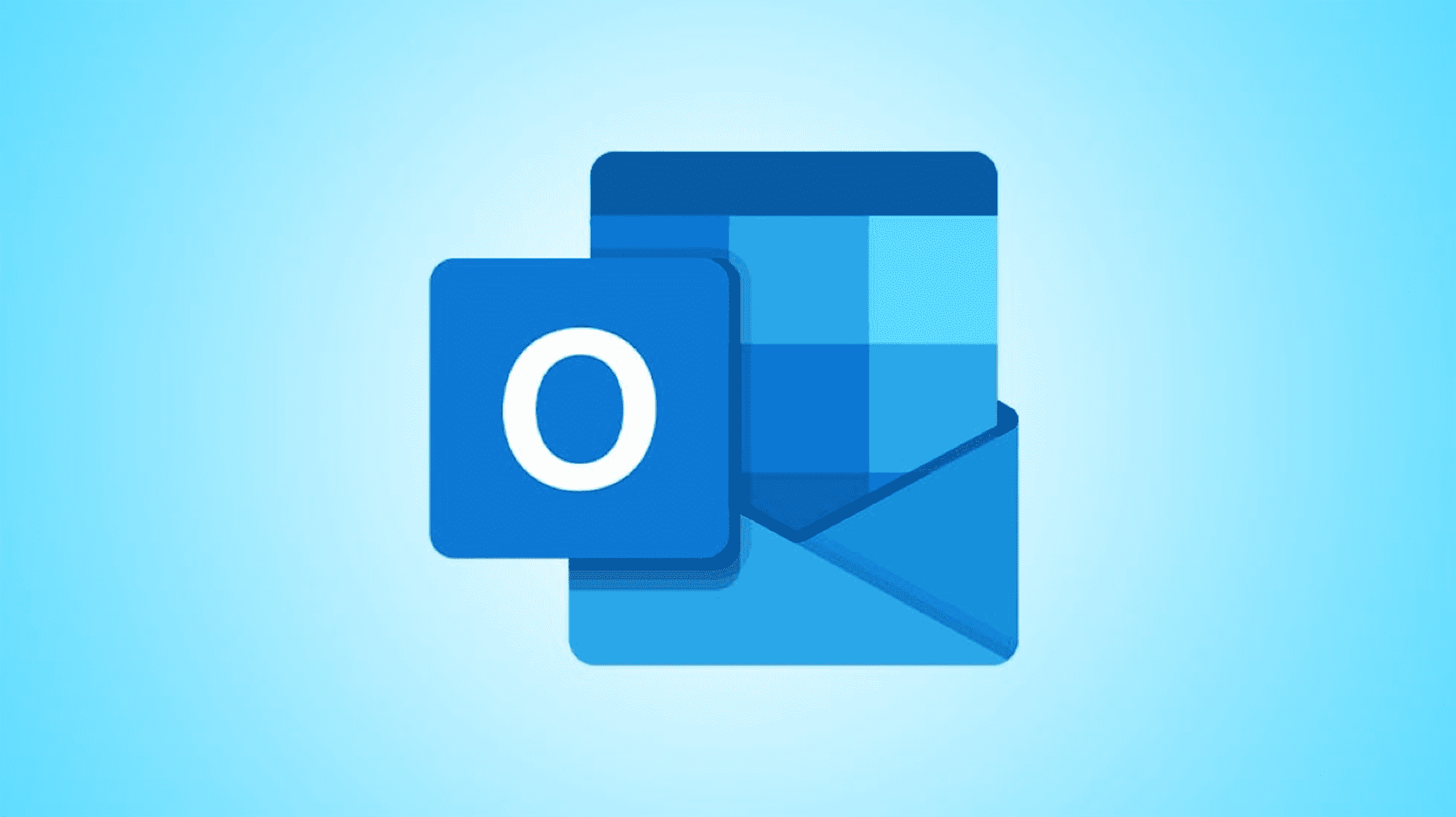Vous en avez assez de voir la même interface Outlook lumineuse sur vos appareils ? Si tel est le cas, activez le mode sombre et obtenez une expérience de messagerie sombre dans votre client de messagerie préféré. Nous allons vous montrer comment procéder dans Outlook sur ordinateur, mobile et Web.
Noter: Pour utiliser le mode sombre d’Outlook sur le bureau, vous devez être abonné à Microsoft Office 365. Si vous disposez d’une autre version d’Office, vous pouvez utiliser un thème gris foncé, qui est le plus proche possible du mode sombre.
EN RELATION: Le mode sombre n’est pas mieux pour vous, mais nous l’aimons quand même
Activer le mode sombre dans Outlook sur Windows et Mac
La façon dont vous activez le mode sombre dans la version de bureau d’Outlook diffère entre Windows et Mac. Suivez la section qui correspond à votre système d’exploitation ci-dessous.
Activer le mode sombre sous Windows
Si vous utilisez un PC Windows, utilisez une option dans l’application Outlook pour activer le mode sombre. Notez que cette option active le mode sombre dans toutes vos applications Office, y compris Word, Excel et PowerPoint.
EN RELATION: Comment activer le mode sombre dans Microsoft Office
Pour commencer, ouvrez d’abord Outlook sur votre PC. Dans le coin supérieur gauche de l’application, cliquez sur « Fichier ».

Dans la barre latérale qui apparaît sur la gauche, sélectionnez « Compte Office ».

Dans le volet de droite, cliquez sur le menu déroulant « Thème Office » et choisissez « Noir ». Cela active le mode sombre dans l’application Outlook.

Votre interface Outlook entière deviendra sombre, comme vous pouvez le voir ci-dessous.

Pour désactiver le mode sombre, cliquez sur le menu déroulant « Thème Office » et choisissez une option autre que « Noir ».

Et vous êtes prêt.
Activer le mode sombre sur Mac
Sur un Mac, vous ne pouvez pas activer le mode sombre à partir d’Outlook. Vous devrez activer le mode sombre natif de votre Mac, ce qui obligera Outlook à utiliser le mode. Notez que ce mode s’applique alors à toutes les autres applications sur votre Mac et pas seulement à Outlook.
Pour ce faire, consultez notre guide sur la façon d’activer le mode sombre sur Mac. Une fois que vous avez fait cela, lancez Outlook et il aura une interface sombre.
EN RELATION: Comment activer le mode sombre sur Mac
Activer le mode sombre dans Outlook sur mobile
L’application Outlook pour iPhone, iPad et Android propose également un mode sombre. Pour l’activer, ouvrez d’abord l’application Outlook sur votre téléphone.
Dans le coin supérieur gauche de l’application, appuyez sur l’icône de votre profil.

Dans le menu qui s’ouvre à gauche de votre écran, appuyez sur « Paramètres » (une icône d’engrenage).

Sur la page « Paramètres », dans la section « Préférences », appuyez sur « Apparence ».

La page « Apparence » propose trois thèmes au choix. Voici comment fonctionne chaque thème :
- Lumière: cette option utilise le mode clair dans Outlook.
- Foncé: sélectionnez cette option pour activer le mode sombre dans Outlook.
- Système: Cette option utilise le mode par défaut de votre téléphone. Cela signifie que si vous avez activé le mode sombre sur votre téléphone, Outlook utilisera également le mode sombre.

Outlook enregistrera vos paramètres et assombrira l’interface.

Et c’est tout.
Activer le mode sombre dans Outlook sur le Web
Si vous utilisez Outlook sur le Web sur Outlook.com, vous pouvez également assombrir votre expérience de messagerie Web.
Pour ce faire, ouvrez votre navigateur Web préféré sur votre appareil et lancez le site Outlook. Sur le site, connectez-vous à votre compte de messagerie.
Dans le coin supérieur droit du site, cliquez sur « Paramètres » (une icône d’engrenage).

Dans le menu « Paramètres », activez l’option « Mode sombre ».
Pointe: Pour désactiver le mode sombre, désactivez l’option « Mode sombre ».

Outlook pour le web enregistrera vos préférences et s’assombrira rapidement.

Et c’est ainsi que votre client de messagerie préféré utilise une interface sombre. Profitez des e-mails !
Utilisez-vous Gmail avec Outlook ? Si tel est le cas, vous pouvez également activer le mode sombre dans Gmail.
EN RELATION: Comment activer le mode sombre pour Gmail